Restaurer des fichiers ou des dossiers supprimés dans OneDrive
Si vous supprimez accidentellement un fichier ou un dossier dans OneDrive, vous pourrez peut-être le récupérer ultérieurement à partir de la corbeille OneDrive.
Pour plus d’informations sur la restauration d’un fichier ou d’un dossier SharePoint, consultez comment restaurer des éléments à partir de la Corbeille SharePoint. Pour plus d’informations sur la restauration de fichiers SharePoint stockés dans OneDrive, voir Restaurer une version précédente d’un fichier dans OneDrive.
Conseil : En tant qu’abonné Microsoft 365, vous pouvez même restaurer l’intégralité de votre OneDrive en cas de problème.

Remarque : La vidéo montre un compte OneDrive professionnel ou scolaire. Consultez cette vidéo pour la suppression ou la restauration de fichiers avec un compte Microsoft.
Accédez au site web OneDrive et connectez-vous avec votre compte Microsoft ou votre compte professionnel ou scolaire.
Conseil : Obtenez une expertise technique avec Business Assist. Contactez nos conseillers pour les petites entreprises pour vous aider à faire en sorte que les produits Microsoft 365 fonctionnent pour vous et tous les membres de votre entreprise. En savoir plus.
-
Sélectionnez Corbeille dans le volet de navigation.
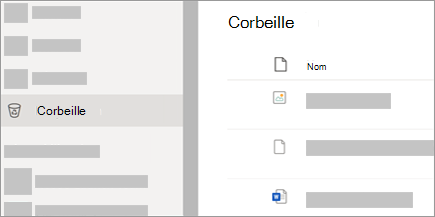
-
Sélectionnez les fichiers ou dossiers à restaurer en pointant sur chaque élément et en cliquant sur le cercle case activée zone qui s’affiche, puis cliquez sur Restaurer.
Conseil : Si vous utilisez OneDrive avec votre compte personnel, vous pouvez sélectionner Restaurer tous les éléments pour restaurer tous les éléments de votre corbeille. Cette option n’est pas disponible dans votre OneDrive professionnel ou scolaire. Les fichiers supprimés de votre coffre personnel apparaissent uniquement dans votre corbeille si votre coffre personnel est déverrouillé avant de vérifier la corbeille. Vous pouvez utiliser la commande Afficher les éléments contenus dans votre coffre personnel de la corbeille pour déverrouiller le coffre personnel et voir ces éléments.
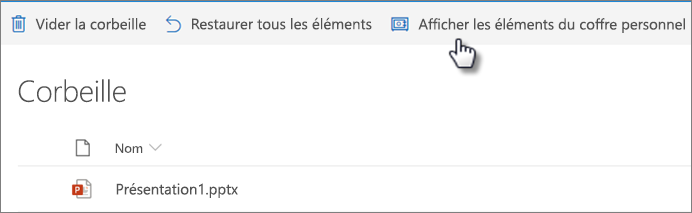
Remarques :
-
Si vous êtes connecté à OneDrive à partir d’un compte Microsoft, les éléments de la Corbeille sont vidés automatiquement 30 jours après leur suppression.
-
Si vous êtes connecté avec un compte professionnel ou scolaire, les éléments dans la Corbeille sont supprimés automatiquement après 93 jours, sauf si l’administrateur a modifié le paramètre. Consultez plus d’informations sur le délai de conservation des éléments supprimés pour les comptes professionnels ou scolaires.
-
Restaurer des fichiers ou dossiers supprimés à partir de votre ordinateur
Si vous avez supprimé les fichiers ou dossiers de votre OneDrive, case activée votre Corbeille (Windows) ou Corbeille (Mac) pour voir si vos fichiers sont présents.
Remarques :
-
Les fichiers supprimés en ligne uniquement (

-
Si vous recevez un e-mail ou une notification indiquant « [Nom du dossier] a été supprimé de votre OneDrive », cela signifie qu’un dossier partagé a été supprimé. Vous ne pourrez pas restaurer ou récupérer un dossier partagé avec vous. Si vous avez partagé un dossier avec d’autres personnes et que celles-ci ont supprimé son contenu, vous pouvez retrouver ce dernier dans votre corbeille.
-
Pour restaurer des fichiers à partir de votre Corbeille dans Windows, ouvrez la Corbeille, sélectionnez les fichiers ou dossiers que vous souhaitez récupérer, puis cliquez dessus avec le bouton droit et sélectionnez Restaurer. Le fichier ou le dossier sera restauré dans son dossier d’origine.
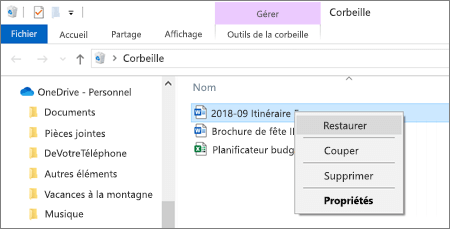
-
Pour restaurer des fichiers à partir de votre Corbeille sur un Mac, ouvrez la Corbeille, sélectionnez les fichiers ou dossiers que vous souhaitez récupérer, puis cliquez dessus avec le bouton droit et sélectionnez Remettre. Le fichier ou le dossier sera restauré dans son dossier d’origine.
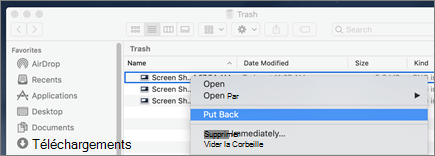
En savoir plus
Vous avez besoin d’une aide supplémentaire ?
|
|
Contacter le support
Pour obtenir un support technique, accédez à Contacter Support Microsoft, saisissez votre problème et sélectionnez Aide. Si vous avez encore besoin d’aide, sélectionnezContacter l’assistance à la clientèle pour être dirigé vers la meilleure option d’assistance à la clientèle. |
|
|
|
Administrateurs
|












